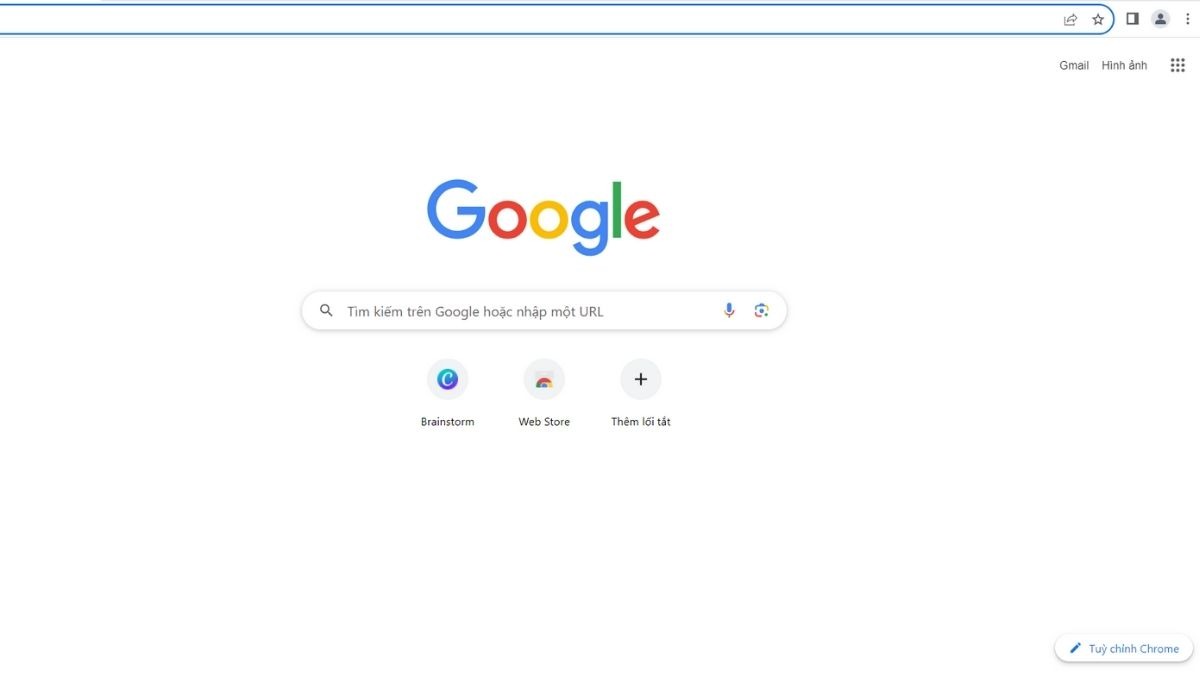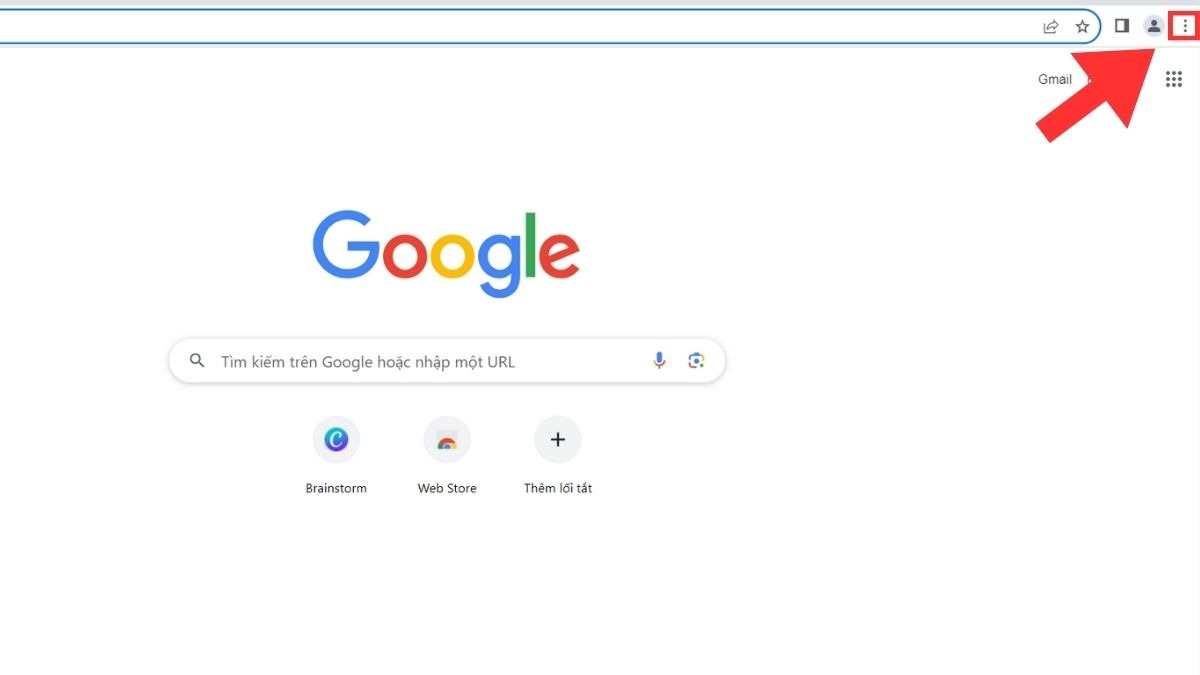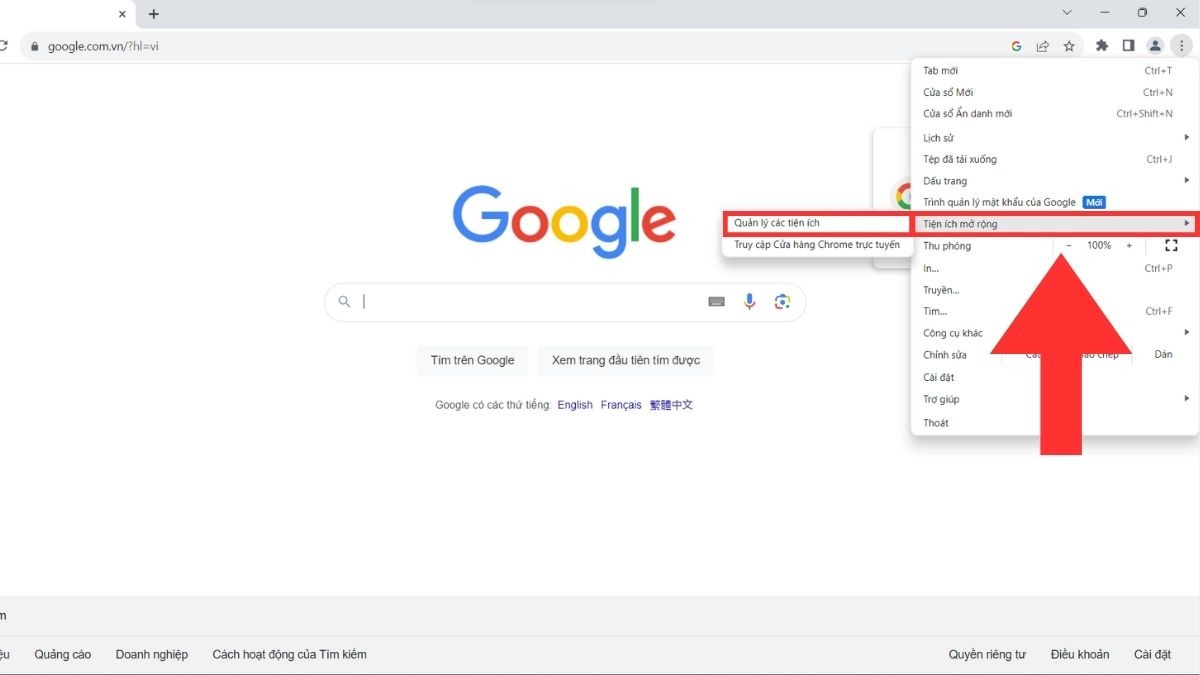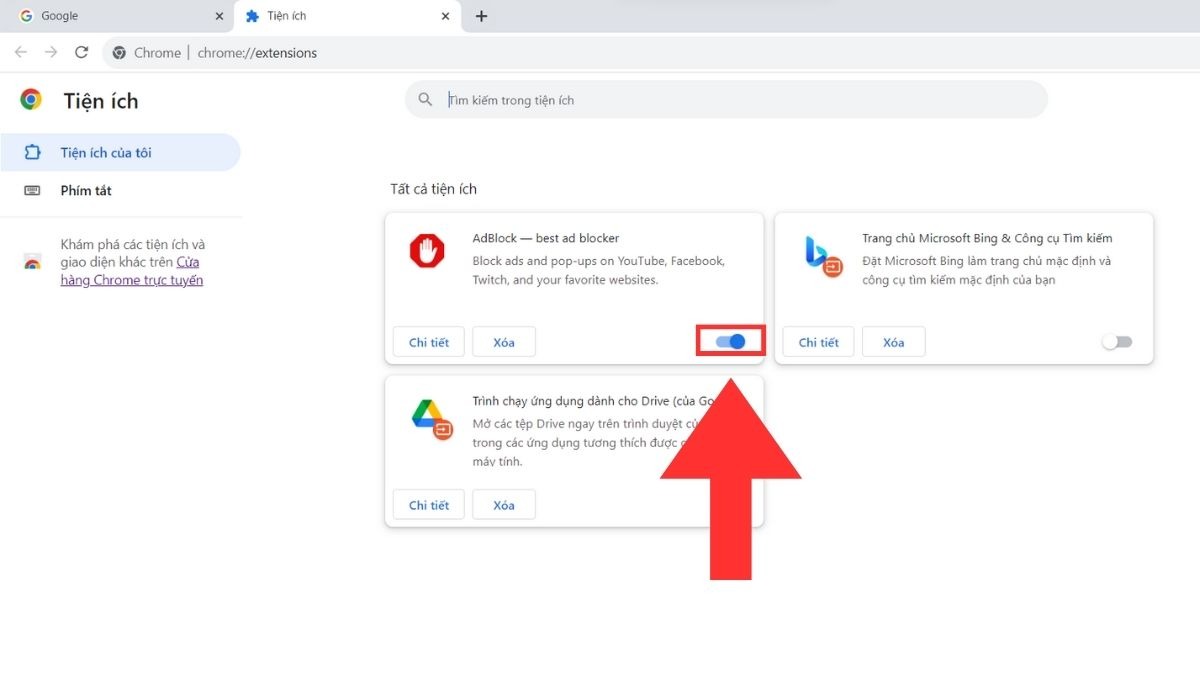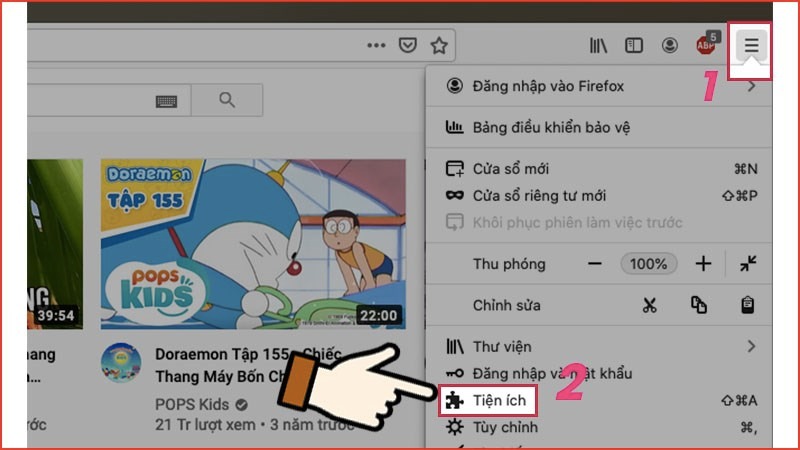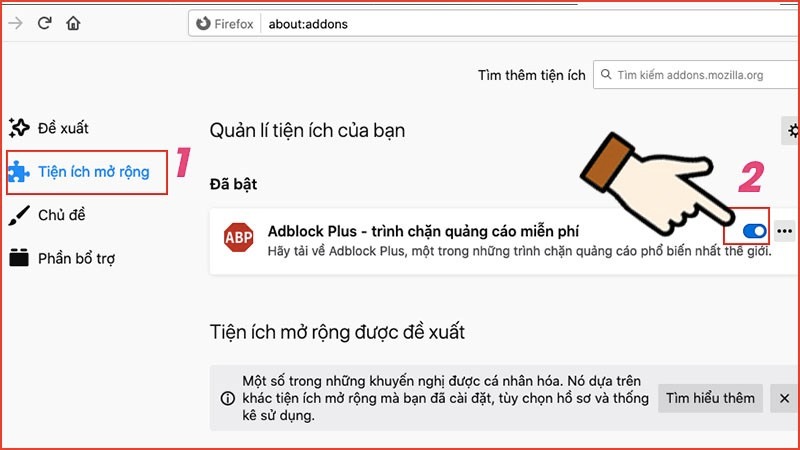AdBlock là một công cụ hữu ích giúp chặn quảng cáo, nhưng đôi khi bạn cần vô hiệu hóa hoặc gỡ bỏ nó để hỗ trợ các trang web yêu thích. Việc tắt và xóa AdBlock trên Google Chrome rất đơn giản và chỉ mất vài bước. Trong bài viết này, chúng tôi sẽ hướng dẫn chi tiết cách vô hiệu hóa và gỡ bỏ hoàn toàn AdBlock trên trình duyệt Google Chrome, giúp bạn có được trải nghiệm duyệt web linh hoạt và tối ưu hơn.
Adblock là gì?
Adblock là một tiện ích mở rộng trên trình duyệt web giúp ngăn chặn các quảng cáo xuất hiện trên các trang web. Với Adblock, người dùng có thể duyệt web mà không bị làm phiền bởi các quảng cáo pop-up, banner, hay video tự động phát. Adblock không chỉ giúp cải thiện trải nghiệm người dùng mà còn giúp trang web tải nhanh hơn và giảm thiểu rủi ro từ các quảng cáo độc hại.
Những tính năng của Adblock trên Website
Adblock là một công cụ hữu ích dành cho những ai muốn trải nghiệm duyệt web không bị gián đoạn bởi các quảng cáo phiền phức. Với nhiều tính năng nổi bật, Adblock giúp người dùng tận hưởng thời gian lướt web một cách thoải mái và an toàn hơn. Dưới đây là những tính năng của Adblock mà bạn không thể bỏ qua.
Chặn Quảng Cáo
Adblock nổi tiếng với khả năng chặn hầu hết các loại quảng cáo, từ những quảng cáo pop-up khó chịu đến các quảng cáo video tự động phát. Bằng cách loại bỏ những yếu tố này, Adblock mang đến cho người dùng một trải nghiệm duyệt web mượt mà và không bị gián đoạn. Bạn sẽ không còn phải chờ đợi để bỏ qua các quảng cáo trước khi xem nội dung yêu thích nữa.
Duyệt Web Nhanh Hơn
Một lợi ích lớn của Adblock là giảm thời gian tải trang. Quảng cáo không chỉ gây phiền phức mà còn làm chậm tốc độ tải của các trang web. Khi sử dụng Adblock, các yếu tố quảng cáo được loại bỏ, giúp trang web tải nhanh hơn và tiết kiệm băng thông. Điều này đặc biệt hữu ích khi bạn duyệt web trên các kết nối mạng chậm hoặc khi sử dụng dữ liệu di động.
Bảo Vệ Quyền Riêng Tư
Adblock không chỉ dừng lại ở việc chặn quảng cáo mà còn bảo vệ quyền riêng tư của bạn. Các trình theo dõi (trackers) và mã theo dõi ẩn trên các trang web thường theo dõi hành vi duyệt web của bạn để thu thập thông tin cá nhân. Adblock giúp ngăn chặn các tracker này, bảo vệ dữ liệu cá nhân và đảm bảo rằng bạn không bị theo dõi khi lướt web.
Tùy Chỉnh
Adblock cung cấp tính năng tùy chỉnh mạnh mẽ, cho phép người dùng dễ dàng thêm hoặc loại bỏ các trang web vào danh sách trắng (whitelist). Nếu bạn muốn hỗ trợ một trang web cụ thể bằng cách cho phép hiển thị quảng cáo, bạn chỉ cần thêm trang đó vào danh sách trắng. Điều này giúp bạn kiểm soát hoàn toàn những gì bạn muốn xem và những gì bạn muốn chặn.
Báo Cáo Quảng Cáo
Một tính năng hữu ích khác của Adblock là khả năng báo cáo các quảng cáo chưa được chặn. Điều này giúp cải thiện dịch vụ của Adblock, đảm bảo rằng các quảng cáo mới hoặc phức tạp sẽ bị chặn trong tương lai. Người dùng có thể dễ dàng gửi báo cáo về các quảng cáo phiền phức mà họ gặp phải, giúp cộng đồng người dùng Adblock ngày càng trở nên mạnh mẽ và hiệu quả hơn.
Adblock là một công cụ không thể thiếu cho những ai muốn duyệt web một cách thoải mái và an toàn. Với khả năng chặn quảng cáo, tăng tốc độ tải trang, bảo vệ quyền riêng tư và tính năng tùy chỉnh linh hoạt, Adblock chắc chắn sẽ nâng cao trải nghiệm duyệt web của bạn. Hãy thử ngay Adblock và cảm nhận sự khác biệt mà nó mang lại!
Hướng dẫn tắt Adblock trên máy tính
Việc tắt Adblock có thể cần thiết khi bạn muốn hỗ trợ một trang web bằng cách cho phép hiển thị quảng cáo. Điều này giúp các trang web duy trì hoạt động và tiếp tục cung cấp nội dung miễn phí. Dưới đây là hướng dẫn chi tiết cách tắt Adblock trên các trình duyệt phổ biến như Google Chrome, Firefox và Microsoft Edge.
Tắt Adblock trên Google Chrome
Dưới đây là hướng dẫn chi tiết cách tắt AdBlock trên Google Chrome, một trong những trình duyệt web phổ biến nhất hiện nay. Việc tắt AdBlock rất đơn giản và chỉ cần thực hiện theo các bước sau:
Bước 1: Mở Google Chrome
Nhấp chuột vào biểu tượng Google Chrome trên màn hình máy tính của bạn để mở trình duyệt.
Bước 2: Truy cập vào menu cài đặt
Nhấp vào biểu tượng ba chấm dọc ở góc trên bên phải của cửa sổ trình duyệt để mở menu cài đặt.
Bước 3: Mở trang quản lý tiện ích mở rộng
Trong menu cài đặt, chọn “More tools” (Công cụ khác). Sau đó, chọn “Extensions” (Tiện ích) từ danh sách các tùy chọn hiển thị.
Bước 4: Tắt tiện ích AdBlock
Tại trang quản lý tiện ích mở rộng, tìm tiện ích AdBlock trong danh sách. Kéo thanh trượt bên cạnh tiện ích này về vị trí tắt (màu xám) để vô hiệu hóa AdBlock.
Với các bước đơn giản này, bạn đã có thể tắt AdBlock trên Google Chrome một cách dễ dàng, giúp các trang web hiển thị quảng cáo và hỗ trợ những nhà phát triển nội dung.
Tắt Adblock trên Firefox
Hướng dẫn chi tiết:
Bước 1: Nhấp vào biểu tượng ba gạch ngang ở góc phải trên cùng > Chọn “Tiện ích”.
Bước 2: Trong trang “Tiện ích mở rộng”, kéo thanh trượt bên cạnh AdBlock sang trái để vô hiệu hóa tiện ích.
Bước 3: Để gỡ bỏ hoàn toàn AdBlock, nhấp vào biểu tượng ba chấm ngay cạnh tiện ích muốn xóa > Chọn “Xóa”.
Bước 4: Xác nhận việc xóa tiện ích để hoàn thành quá trình gỡ bỏ.
Với các bước trên, bạn đã có thể dễ dàng vô hiệu hóa hoặc gỡ bỏ hoàn toàn AdBlock trên Google Chrome, giúp tối ưu hóa trải nghiệm duyệt web của mình.
Tắt Adblock trên Microsoft Edge
Bước 1: Mở Microsoft Edge và nhấp vào biểu tượng ba chấm ở góc trên bên phải.
Bước 2: Chọn “Extensions” (Tiện ích).
Bước 3: Tìm Adblock trong danh sách tiện ích mở rộng.
Bước 4: Tắt công tắc bên cạnh Adblock để vô hiệu hóa tiện ích.
Việc tắt Adblock không chỉ giúp bạn truy cập đầy đủ các tính năng của trang web mà còn hỗ trợ các nhà phát triển nội dung. Nếu bạn tin tưởng trang web mình đang truy cập và muốn hỗ trợ họ, hãy xem xét việc tắt Adblock hoặc thêm trang web vào danh sách trắng (whitelist).
Adblock là một công cụ hữu ích giúp chặn quảng cáo và bảo vệ người dùng khỏi các quảng cáo phiền toái. Tuy nhiên, trong một số trường hợp, việc tắt Adblock là cần thiết để hỗ trợ các trang web duy trì hoạt động. Hy vọng hướng dẫn này sẽ giúp bạn dễ dàng tắt Adblock trên các trình duyệt phổ biến và có được trải nghiệm duyệt web tốt nhất.
Hãy luôn nhớ rằng, việc duyệt web một cách an toàn và hỗ trợ các trang web uy tín là cách tốt nhất để duy trì một môi trường internet lành mạnh và phong phú.
So sánh sự khác nhau giữa AdBlock và AdBlock Plus
AdBlock và AdBlock Plus là hai tiện ích mở rộng phổ biến được sử dụng để chặn quảng cáo trực tuyến trên trình duyệt web. Dưới đây là một so sánh chi tiết giữa chúng:
| AdBlock | AdBlock Plus | |
| Danh sách chặn quảng cáo | Sử dụng danh sách chặn quảng cáo mặc định để ngăn chặn hiển thị các loại quảng cáo trên trang web. | Cũng sử dụng danh sách chặn quảng cáo, nhưng độc đáo ở chỗ có thể cho phép hiển thị một số quảng cáo “chấp nhận được” dựa trên các tiêu chí xác định. |
| Quảng cáo chấp nhận được | Không có tính năng mặc định để hiển thị quảng cáo chấp nhận được. | Tích hợp tính năng “Quảng cáo chấp nhận được”, cho phép người dùng chấp nhận một số quảng cáo nhất định. |
| Cách thức chặn quảng cáo | Áp dụng phương pháp cứng nhắc hơn đối với chặn quảng cáo, không có tùy chọn chấp nhận quảng cáo mặc định. | Có phương pháp linh hoạt hơn và mặc định đã bao gồm quảng cáo chấp nhận được. Tuy nhiên, người dùng có thể tắt tính năng này. |
| Quản lý danh sách chặn quảng cáo | Cung cấp quản lý danh sách chặn quảng cáo nhưng ít tùy chọn hơn so với AdBlock Plus. | Giao diện quản lý danh sách chặn quảng cáo phong phú và tích hợp tính năng cập nhật tự động cho danh sách chặn. |
| Tính năng mở rộng khác | Không có chế độ mở rộng hoặc tính năng đặc biệt liên quan đến quảng cáo chấp nhận được. | Có nhiều tính năng mở rộng hơn và tính năng quảng cáo chấp nhận được có sẵn. |
| Khả năng tương thích và hỗ trợ trình duyệt | Có sẵn trên nhiều trình duyệt phổ biến. | Cũng hỗ trợ nhiều trình duyệt và có sẵn trên nền tảng di động. |
Tùy thuộc vào nhu cầu và sở thích cá nhân, người dùng có thể chọn một trong hai tiện ích mở rộng này để tối ưu hóa trải nghiệm duyệt web của họ
Với hướng dẫn chi tiết trên, bạn đã biết cách vô hiệu hóa và gỡ bỏ AdBlock trên Google Chrome một cách dễ dàng. Việc tắt hoặc xóa AdBlock không chỉ giúp hỗ trợ các trang web yêu thích mà còn giúp bạn kiểm soát trải nghiệm duyệt web của mình tốt hơn. Hãy thực hiện các bước này để tận hưởng một môi trường internet linh hoạt và đáp ứng nhu cầu cá nhân của bạn.
Đừng quên theo dõi ProxyV6 để biết thêm nhiều thông tin hữu ích khác nhé!